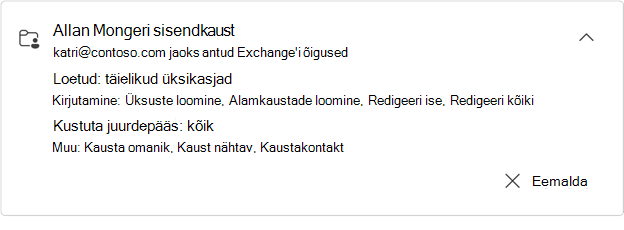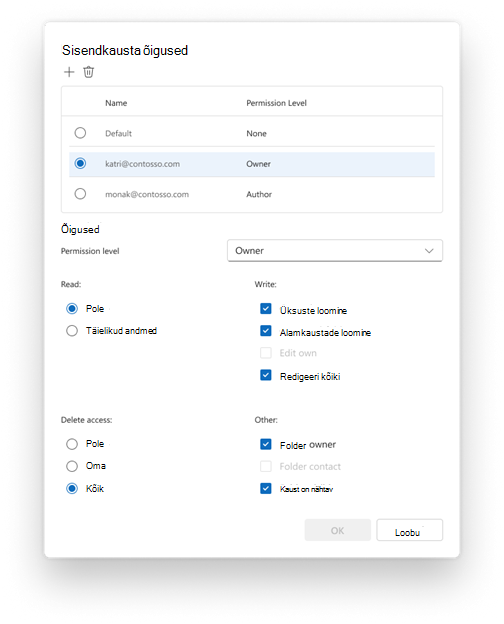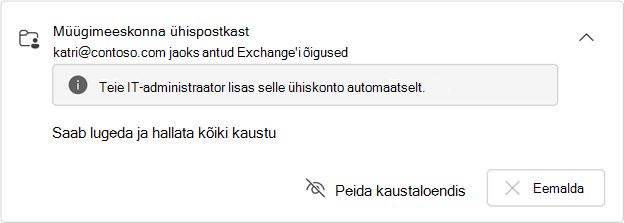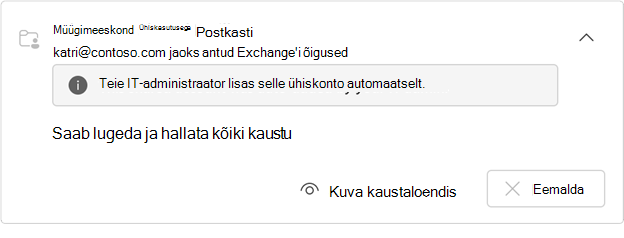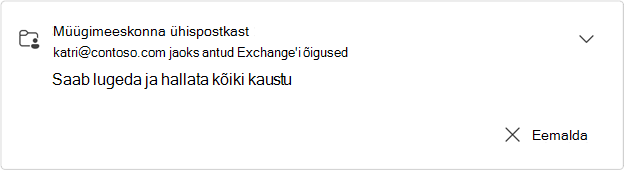Uues Outlookis saate vaadata kõiki teile ühiskasutusse antud postkaste ja kaustu ,sh üksikasju teile antud õiguste tüübi kohta.
Teile ühiskasutusse antud postkastide või kaustade vaatamine
-
Valige uues Outlookis menüü Fail , seejärel Kontoteave või Sätted > Kontod > Mulle ühiskasutusse antud. Paanil Ühiskasutuses minuga näete kausta nime ja isikut, kes selle teile ühiskasutusse andis.
-
Postkasti või kausta jaoks antud õiguste vaatamiseks valige kaart selle laiendamiseks.
Lugemis -,kirjutamis-, kustutamisõiguse ja muu jaoks loetletud õigused vastavad õigustele, mille kausta omanik andis ühiskasutusse antud kausta dialoogiboksis. Lisateavet õiguste andmise kohta leiate teemast Teise isiku postkasti või kausta ühiskasutus ja juurdepääs Outlookis.
Näpunäide.: Kui teil pole ühispostkastis või -kaustas toimingu sooritamiseks vajalikke õigusi, pöörduge omaniku poole ja paluge tal teile vastavad õigused anda.
Ühispostkasti või -kausta lisamine või eemaldamine
-
Valige + Lisa , et lisada šardpostkast või kaust, millele teil on juurdepääs. Lisatav ühispostkast kuvatakse automaatselt uue Outlooki kaustapaani vahekaardil Elektronpost.
-
Kui te ei vaja enam ühispostkasti või -kausta kuvamist, valige laiendatud kaardil Käsk Eemalda. Sellega eemaldatakse kaustapaanilt ka ühispostkast või -kaust.
Administraatori antud postkastiõigused
Ettevõtte IT-administraator saab anda juurdepääsu ka ühispostkastile.
Märkus.: Kui olete IT-administraator ja soovite lisateavet Exchange'i või Microsoft 365 haldus keskuse kaudu ühispostkasti õiguste andmise kohta, lugege teemat Exchange Online'i ühispostkastid.
IT-administraator saab teile anda ühe järgmistest ühispostkastiõigustest.
-
Täielik juurdepääs – see võimaldab teil lugeda ja hallata kõiki ühispostkasti kaustu (sh kalendreid ja kontakte)
-
Saada kujul – meilisõnumite saatmisel või neile vastamisel kuvatakse sõnumid nii, nagu oleksid need tulnud postkasti omanikult
-
Saada kasutaja nimel – kui saadate selle õigusetasemega meilisõnumeid või vastate neile, kuvatakse kõik saadetavad sõnumid adressaadile kujul Saadetud <postkasti omanik>.
Ühispostkasti kuvamine Exchange'iga, millele on antud õigused
Ühispostkast, millele on antud Exchange'i õigused, kuvatakse selle postkasti kaardil. Selle kaardi laiendamisel kuvatakse kõik postkasti jaoks antud õiguste üksikasjad.
-
Kui TEIE IT-administraator on postkasti automaatselt lisanud (automaatselt vastendanud), ei saa te seda eemaldada. Selle asemel kuvatakse teade, et teie IT-administraator on postkasti automaatselt lisanud.
Nende postkastide peitmiseks kaustaloendis valige Peida kaustaloendis. Kui otsustate seda teha, kaob postkast teie kaustaloendist. Selle uuesti lisamiseks valige Kuva kaustaloendis:
-
Kui teie IT-administraator pole postkasti automaatselt lisanud (automaatselt vastendanud), saate valida suvandi Eemalda see.